当您的iPhone显示“已停用”信息时,通常意味着设备无法连接到苹果的服务器进行验证。这种情况可能由多种原因引起,以下是一些解决这个问题的方法:
1. "检查日期和时间":
- 确保iPhone的日期和时间设置正确。如果日期和时间设置错误,iPhone可能会显示“已停用”信息。
- 进入“设置” > “通用” > “日期与时间”,关闭“自动设置日期和时间”并手动设置正确的日期和时间。
2. "恢复网络连接":
- 重启iPhone:按下并保持电源按钮直到出现滑动关机选项,然后滑动来关机。等待片刻后,再次按下电源按钮重启。
- 确保您的iPhone已连接到稳定的Wi-Fi网络。
3. "恢复出厂设置":
- 在设置中找到“备份与重置”,然后选择“抹掉所有内容和设置”。请注意,这将删除设备上的所有数据。
- 在恢复过程中,您可以选择使用iTunes或iCloud进行备份。
4. "使用iTunes恢复":
- 确保您的电脑上安装了最新版本的iTunes。
- 使用USB线将iPhone连接到电脑。
- 在iTunes中,选择您的iPhone,然后点击“检查更新”或“更新”。
- 如果提示“已停用”,请选择“更新”并允许iTunes下载必要的文件来恢复
相关内容:
当你的苹果手机屏幕出现 “已停用,请连接 iTunes” 提示时,这意味着设备因连续多次输入错误密码被强制锁定。为解锁设备,需进行强制恢复操作,但该操作会清除手机内所有数据。以下是经过验证的官方与第三方解决方案,同时针对不同型号 iPhone 的操作差异进行了详细说明,助你高效解决问题。
一、基础恢复流程:通过 iTunes 恢复设备(通用首选方案)
此方法适用于全系列 iPhone,但需借助电脑完成。首先,在苹果官网下载并安装最新版 iTunes,使用原装数据线将 iPhone 与电脑连接。需特别注意,恢复操作会清空手机数据,若此前已通过 iTunes 或 iCloud 进行备份,恢复完成后可还原数据。
进入恢复模式的操作因机型而异:iPhone 8 及以上机型,需依次短按音量加键、短按音量减键,随后长按侧边键,直至屏幕出现恢复模式图标;iPhone 7/7 Plus 需同时长按侧边键与音量减键;而 iPhone 6s 及更早机型,则需同时长按 Home 键与电源键,直至进入恢复模式。当 iTunes 检测到处于恢复模式的设备后,会弹出对话框,此时应选择 “恢复” 选项而非 “更新”,随后 iTunes 将自动下载固件并刷机,整个过程耗时约 15 - 60 分钟,期间需保持设备与电脑稳定连接。刷机完成后,按照提示激活设备,若此前有备份,可选择 “从备份恢复” 还原数据。若恢复过程中遇到失败,如卡在进度条,可尝试更换 USB 端口、数据线,或重启电脑后再次尝试。
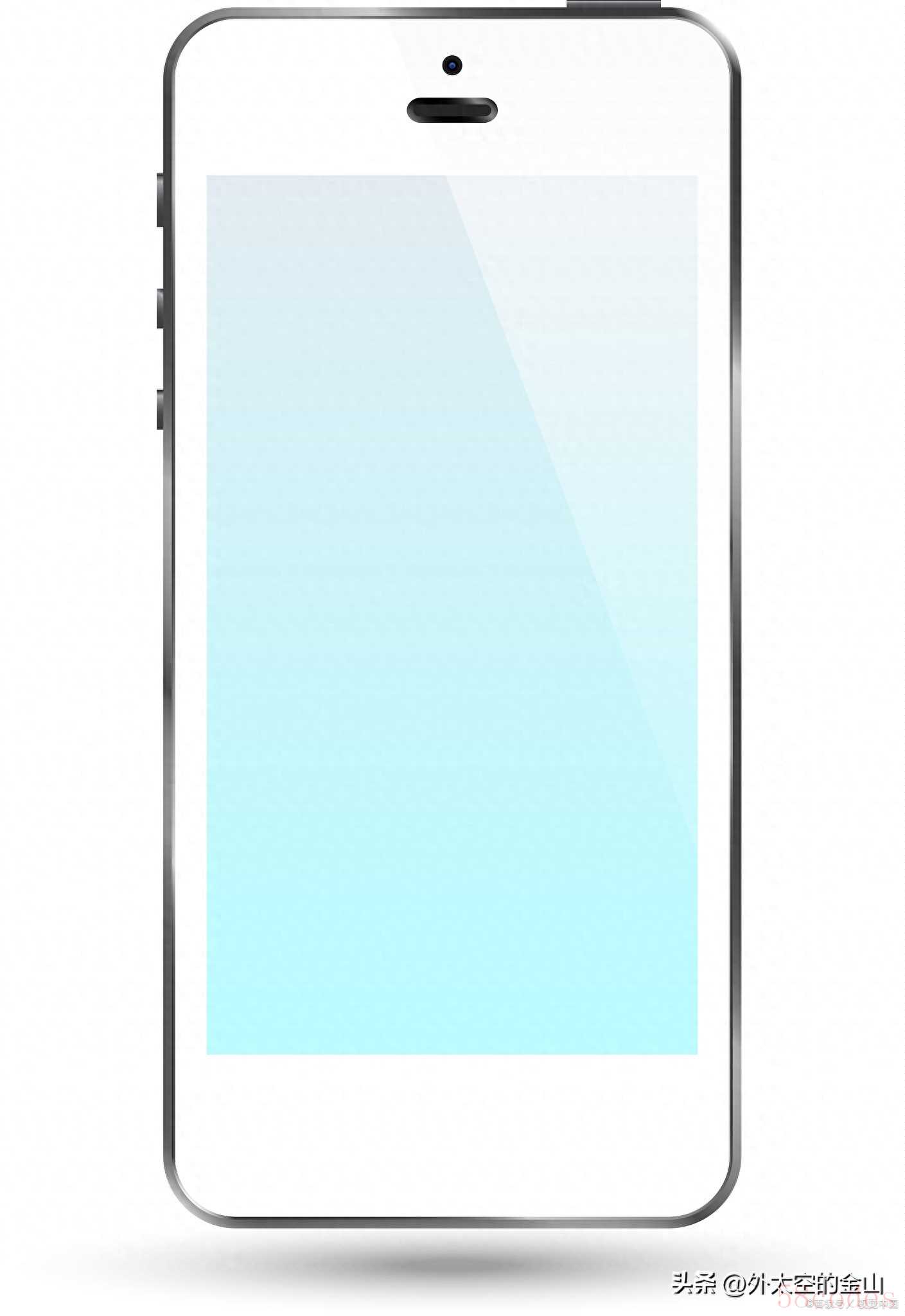
二、无电脑时的替代方案:通过 iCloud 远程抹除
若无法连接电脑,但设备处于联网状态且已绑定 iCloud 账号,可使用此方法。用其他设备访问 iCloud 官网,登录与被锁定 iPhone 相同的 Apple ID,进入 “查找我的 iPhone” 功能,选择需要解锁的设备,点击 “抹掉 iPhone”。设备在联网状态下将完成远程擦除,之后重启并按引导激活即可。不过,若设备未联网或未开启 “查找我的 iPhone” 功能,该方法将无法生效。
三、特殊情况的深度处理
DFU 模式:应对深层系统故障
当恢复模式无法解决问题,或设备出现白苹果、刷机失败等深层系统错误时,可尝试进入 DFU 模式。以 iPhone 8 及以上机型为例,先短按音量加键、短按音量减键,长按侧边键 10 秒,在不松开侧边键的情况下,长按音量减键 5 秒,直至 iTunes 提示检测到需恢复的设备。其他机型的详细操作可参考苹果官方 DFU 指南。当 iTunes 提示后,点击 “恢复” 并完成后续步骤。
第三方工具:谨慎使用的最后选择
仅在前述方法均无效且无数据备份的极端情况下,可考虑使用第三方工具,如牛学长苹果屏幕解锁工具。下载安装工具后,将设备与电脑连接,按照引导进入恢复或 DFU 模式,工具会自动下载固件并解锁,完成后可重置密码。但需警惕,非官方工具存在数据泄露或导致设备变砖的风险,建议优先采用官方解决方案。
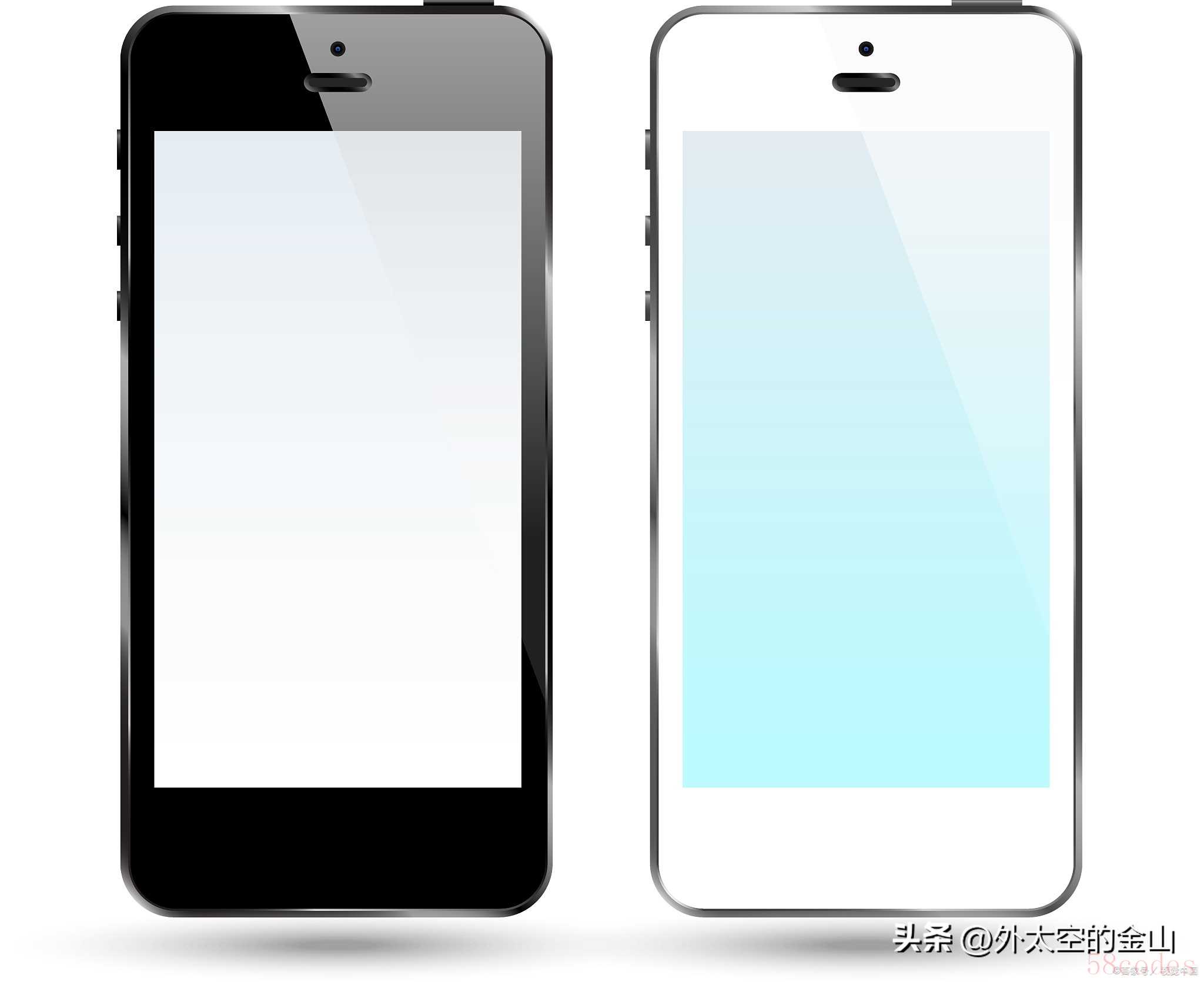
四、恢复后的必要设置与预防措施
设备激活时,可选择 “从 iCloud 备份恢复” 或 “从 iTunes 备份恢复”,快速同步联系人、照片等重要数据。为避免再次出现锁定问题,建议启用 “面容 ID / 触控 ID” 替代密码解锁,并开启 “查找我的 iPhone” 功能。同时,养成定期通过 iTunes 或 iCloud 备份数据的习惯。
重要提醒:所有解锁方法均会清除手机数据,若无备份,照片、聊天记录等数据将无法找回。若操作失败,可先检查数据线与 USB 端口的连接情况;若 iTunes 报错(如错误 4013),尝试更换电脑或网络环境;必要时,携带购买凭证前往 Apple Store 或授权维修点处理,可通过苹果官网预约服务。


 微信扫一扫打赏
微信扫一扫打赏
 支付宝扫一扫打赏
支付宝扫一扫打赏
